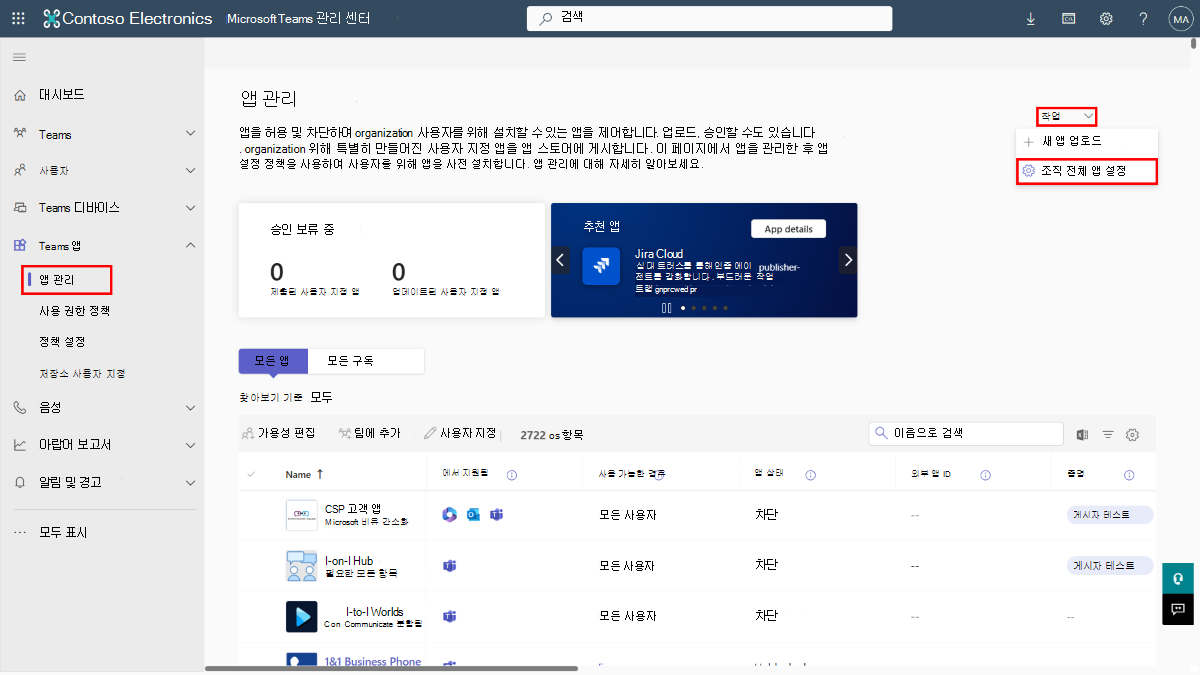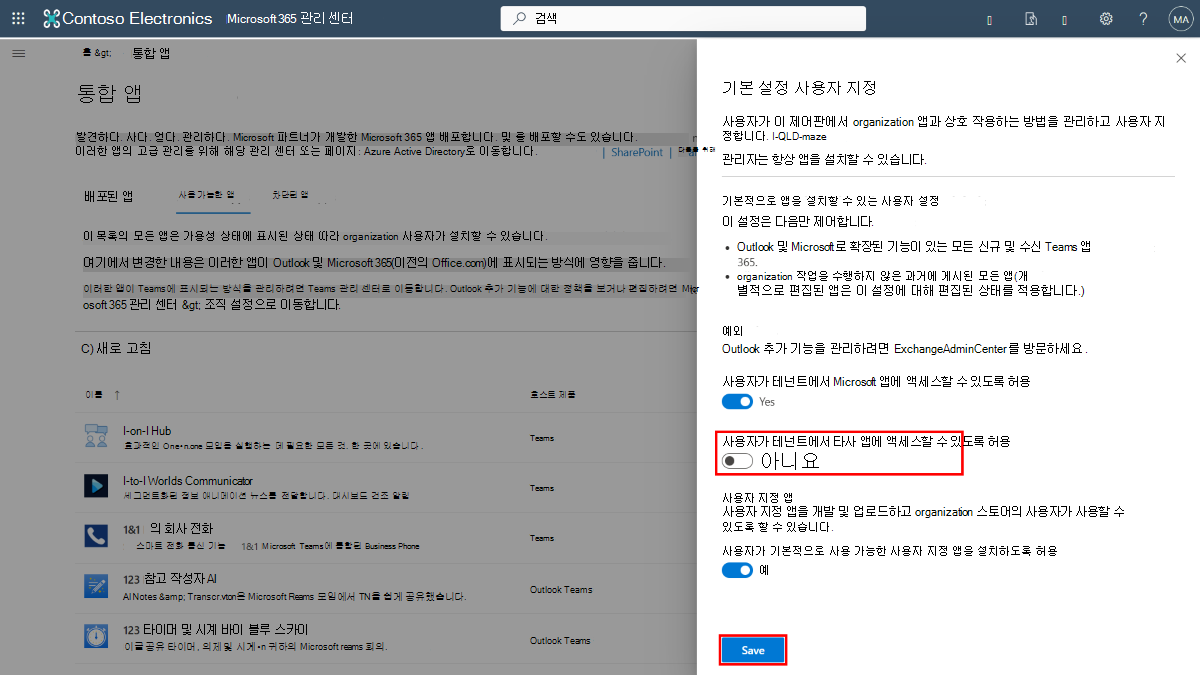Teams, Outlook 및 Microsoft 365 앱에서 작동하는 앱 관리
중요
- 이 기능은 관리 센터에서 아직 사용할 수 없습니다 . 자세한 내용은 Microsoft 365 로드맵 393931 참조하세요.
- 이 기능은 organization 앱 중심 관리를 사용하는 경우에만 사용할 수 있습니다. 조직에서 사용 권한 정책을 사용하는 경우 조직에서 관리자 설정 통합이 적용되지 않습니다.
통합 앱 관리란?
앱 개발자는 Microsoft Teams뿐만 아니라 Microsoft Outlook 및 Microsoft 365 앱(이전에는 Office.com)에서도 작동하는 앱을 만들 수 있습니다. 이러한 앱은 앱 스토어 및 사용자 지정 앱에서 사용할 수 있습니다. 조직 요구 사항을 충족하는 경우 앱을 한 번 평가하고 모든 곳에 배포할 수 있습니다. 앱 거버넌스를 간소화하기 위해 통합 앱 관리 기능을 도입하고 있습니다. 지금까지 동일한 앱에 대해 잠재적으로 충돌하는 설정으로 이어질 수 있는 다음 두 위치에서 동일한 앱을 별도로 관리합니다.
Microsoft 365 관리 Center의 통합 앱 페이지입니다. 여기서 만든 앱 관리 설정은 Outlook 및 Microsoft 365 앱의 앱에만 영향을 미칩니다. 자세한 내용은 통합 앱을 참조하세요.
Teams 관리 Center에서 앱 관리 페이지 Teams 클라이언트용 앱을 관리합니다. Teams 관리 센터에서 변경한 내용은 Teams의 앱에만 영향을 미칩니다.
통합 앱 관리는 앱 카탈로그 관리를 단일 플랫폼으로 통합합니다. Microsoft 365 관리 센터 또는 Teams 관리 센터의 통합 앱 페이지에서 앱을 관리할 수 있습니다. 관리 센터 동기화에서 변경한 내용
organization 미치는 영향 이해
앱 카탈로그: 앱이 Teams, Outlook 또는 Microsoft 365 앱으로 제공되는 호스트를 표시하기 시작합니다.
조직 전체 설정: 앱 가용성에 대한 기본 설정은 Teams, Outlook 및 Microsoft 365 앱에서 사용되는 앱에 적용됩니다.
앱 설치: Microsoft 365 관리 센터 통합 앱 페이지에서 배포된 앱은 앱에 적용 가능한 모든 호스트에 사전 설치됩니다. Teams 앱 설치 정책의 앱 설치와 달리 새 앱 설치는 이전에 설치된 앱에 대한 액세스를 제공합니다. 이 동작은 Outlook 및 Microsoft 365 앱용 앱을 배포하는 것과 유사합니다. 자세한 내용은 Microsoft 365 로드맵 394274 및 메시지 센터 게시물 MC795355 참조하세요.
앱 가용성: 앱 가용성 관리는 적용 가능한 모든 호스트에 적용됩니다.
앱 차단 또는 차단 해제: 앱 차단 또는 차단 해제는 적용 가능한 모든 호스트에 적용됩니다.
기존 앱 설정 통합: 모든 기존 설정은 통합된 앱과 관리 센터의 앱 관리 페이지 간에 통합됩니다. 영향을 결정하는 병합 규칙을 알아보려면 관리 센터에서 설정 결과를 참조하세요. 관리 센터에서는 조직에서 이러한 변경 내용이 미치는 영향을 이해하기 위한 주문형 보고서를 제공합니다.
기존 앱 설정: 설정 통합이 자동으로 수행됩니다. 변경 내용을 취소할 수 없습니다.
관리 센터에서의 관리 작업 결과
병합 규칙은 Microsoft, 타사 앱 및 사용자 지정 앱에 대해 동일합니다.
조직 전체 앱 설정에 대한 결과입니다.
| Teams 관리 센터 | Microsoft 365 관리 센터 | 통합 결과 |
|---|---|---|
| 사용자가 기본적으로 사용 가능한 앱을 설치하고 사용하도록 허용은 켜기입니다. | organization 모든 사용자는 앱을 직접 설치할 수 있습니다. | 사용자가 앱을 설치할 수 있습니다. |
| 사용자가 기본적으로 사용 가능한 앱을 설치하고 사용하도록 허용은 끄기입니다. | 관리자만 organization 사용자용 앱을 설치할 수 있습니다. | 관리자만 organization 사용자용 앱을 설치할 수 있습니다. |
| 사용자가 기본적으로 사용 가능한 앱을 설치하고 사용하도록 허용: 끄기 | organization 모든 사용자는 앱을 직접 설치할 수 있습니다. | 사용자가 앱을 설치할 수 있습니다. |
| 사용자가 기본적으로 사용 가능한 앱을 설치하고 사용하도록 허용: 켜기 | 관리자만 organization 사용자용 앱을 설치할 수 있습니다. | 사용자가 앱을 설치할 수 있습니다. |
특정 앱에 적용된 차단 해제 또는 차단 설정에 대한 결과입니다.
| Teams 관리 센터 | Microsoft 365 관리 센터 | 통합 결과 |
|---|---|---|
| 차단 | 차단 | 차단 |
| 차단됨 | 차단됨 | 차단됨 |
| 차단 | 차단됨 | 차단됨 |
| 차단됨 | 차단 | 차단됨 |
특정 앱에 적용된 앱 가용성 설정의 결과입니다.
| Teams 관리 센터 | Microsoft 365 관리 센터 | 통합 결과 |
|---|---|---|
| 아무도 없어 | organization 사용자가 설치할 수 없음 | 아무도 없어 |
| 아무도 없어 | organization 모든 사용자가 설치할 수 있습니다. | 모든 사용자 |
| 아무도 없어 | 특정 사용자/그룹이 설치할 수 있음 | 특정 사용자 & 그룹 |
| 특정 사용자 & 그룹 | organization 모든 사용자가 설치할 수 있습니다. | 모든 사용자 |
| 특정 사용자 & 그룹(예: 마케팅, 법률) | 특정 사용자/그룹이 설치할 수 있음(예: 마케팅, 디자인) | 특정 사용자 & 그룹(예: 법률, 디자인, 마케팅) |
| 특정 사용자 & 그룹 | organization 사용자가 설치할 수 없음 | 특정 사용자 & 그룹 |
| 모든 사용자 | organization 모든 사용자가 설치할 수 있습니다. | 모든 사용자 |
| 모든 사용자 | organization 사용자가 설치할 수 없음 | 모든 사용자 |
| 모든 사용자 | 특정 사용자/그룹이 설치할 수 있음 | 모든 사용자 |
특정 앱에 적용된 앱 배포 설정의 결과입니다.
| Teams 관리 센터 | Microsoft 365 관리 센터 | 통합 결과 |
|---|---|---|
| 아무도 없어 | - | 아무도 없어 |
| 아무도 없어 | 특정 사용자/그룹 | 특정 사용자 & 그룹 |
| 아무도 없어 | 전체 organization | 모든 사용자 |
| 특정 사용자 & 그룹 | - | 특정 사용자 & 그룹 |
| 특정 사용자 & 그룹(예: 마케팅, 법률) | 특정 사용자/그룹(예: 마케팅, 디자인) | 특정 사용자 & 그룹(예: 법률, 디자인, 마케팅) |
| 특정 사용자 & 그룹 | 전체 organization | 모든 사용자 |
| 모든 사용자 | - | 모든 사용자 |
| 모든 사용자 | 특정 사용자/그룹 | 모든 사용자 |
| 모든 사용자 | 전체 organization | 모든 사용자 |
| 모든 사용자 | 상태 없음(기본값: None) |
모든 사용자 |
통합 앱 관리 환경
Microsoft가 테넌트 를 통합 앱 관리로 마이그레이션한 후 Teams 관리 센터 및 Microsoft 365 관리 센터 통합 앱 페이지의 설정 변경 내용이 동기화됩니다. 이 동기화를 통해 두 관리 센터의 설정을 별도로 업데이트할 필요가 없으며 두 관리 센터에서 설정이 항상 일관되도록 합니다.
사용자가 organization 내에서 타사 앱을 설치하고 사용하지 않도록 설정하려는 시나리오를 고려합니다. 테넌트가 통합 앱 관리로 마이그레이션되는 경우 Teams 관리 센터 또는 Microsoft 365 관리 센터 다음 단계를 수행합니다.
Teams 관리 센터
Microsoft 365 관리 센터
이 경우 Teams 관리 센터의 타사 앱에서 토글을 끄면 사용자가 테넌트에서 타사 앱에 액세스하도록 허용 토글(Microsoft 365 관리 센터)이 자동으로 꺼지고 그 반대의 경우도 마찬가지입니다.